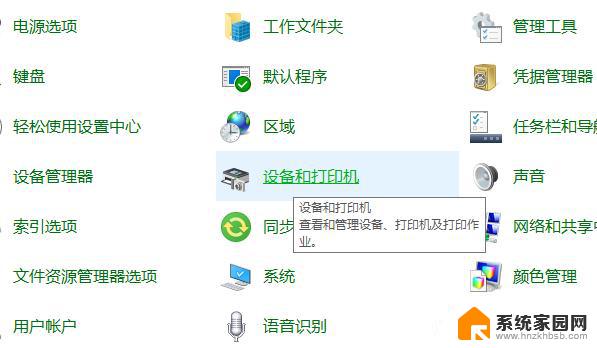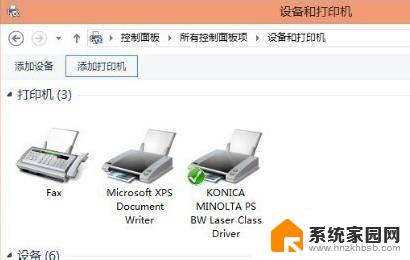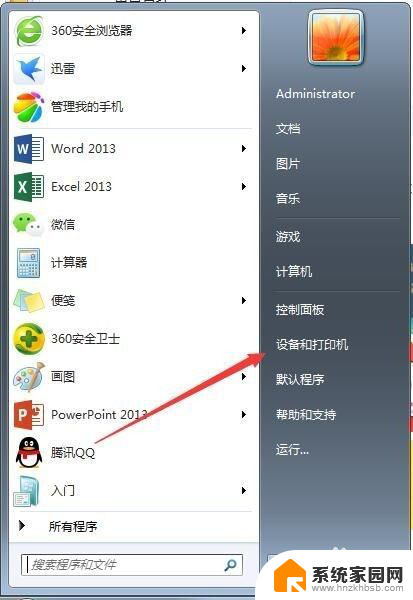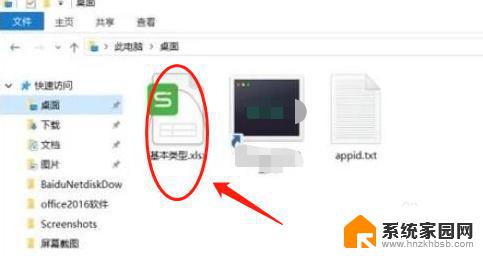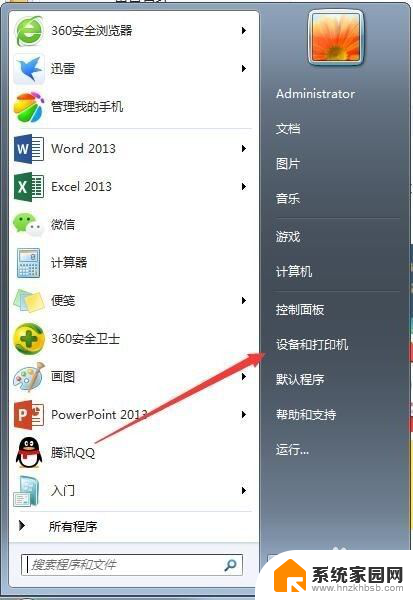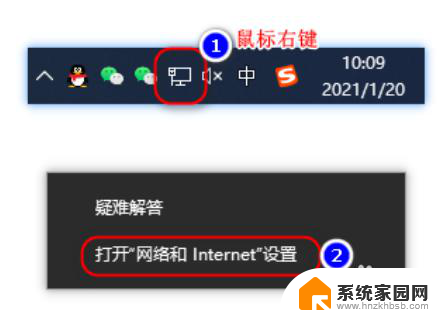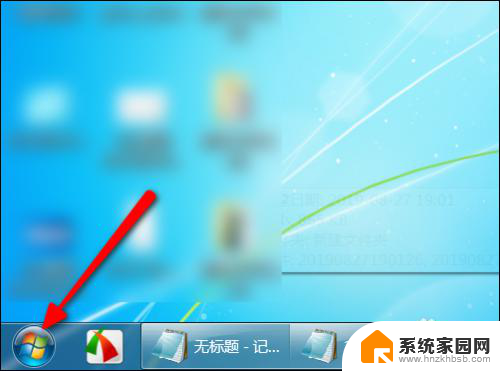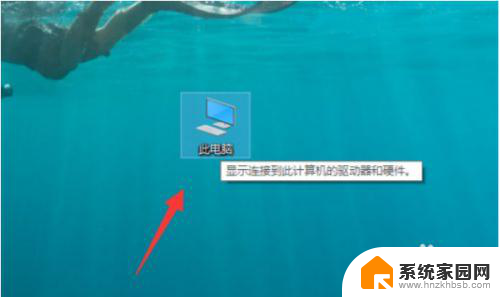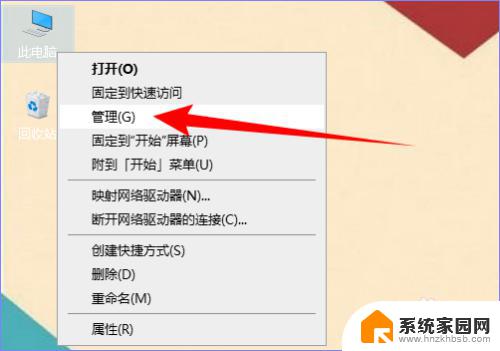两台电脑文件共享怎么操作 两台电脑如何共享文件和打印机
更新时间:2023-10-13 10:07:46作者:yang
两台电脑文件共享怎么操作,如今电脑已经成为我们日常生活中必不可少的工具之一,在我们使用电脑的过程中,有时候我们需要在不同的电脑之间共享文件或者打印机。如何实现这样的操作呢?在本文中我们将探讨两台电脑文件共享和打印机共享的操作方法,帮助大家更好地利用电脑资源,提高工作效率。
具体步骤:
1.首先我们需要先找到需要共享的文件位置,比如需要共享桌面上的一个表格。在对应的文件夹,也就是桌面文件夹,右键鼠标,点击属性。
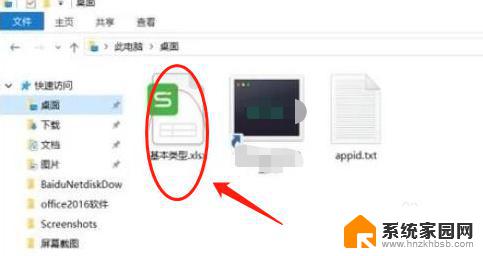
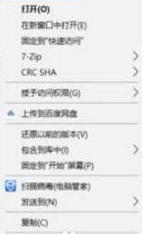
2.然后进入属性面板后,选择共享。然后点击高级共享,进入高级共享后,勾选共享此文件夹,原来不可点击的权限变成可以点击的状态。
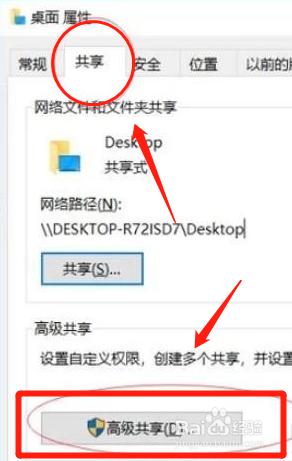
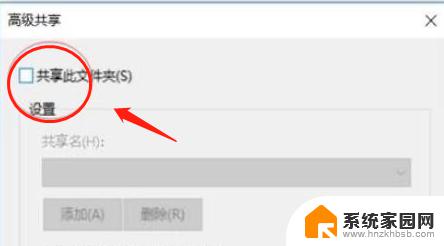
3.接着点击权限,给制定用户赋予权限,这里直接选择everyone,也就是任何人都可以访问。
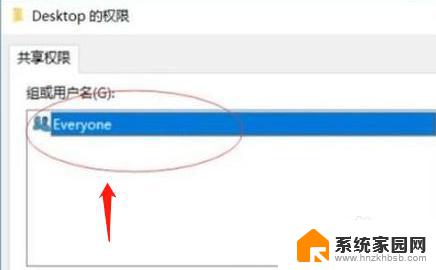
4.最后点击确定,应用后。回到属性界面,复制网络路径,在另外一台机器上的文件资源管理地址中粘贴后,回车,即可看到分享的文件了。
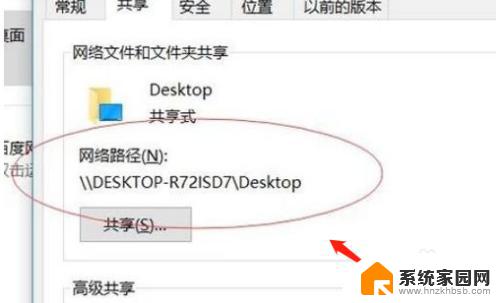
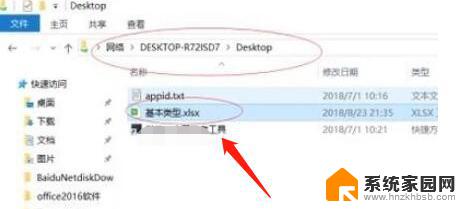
以上就是两台电脑文件共享的全部操作步骤,如果还有不清楚的用户,可以参考我的步骤进行操作,希望对大家有所帮助。